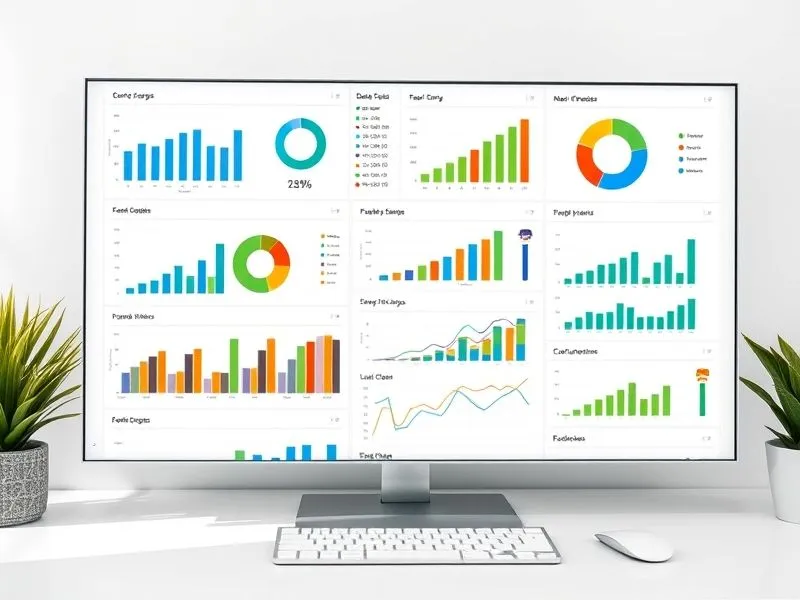Excel数据看板这样做,升职加薪不是梦!
近期有些网友想要了解Excel数据看板这样做,升职加薪不是梦!的相关情况,小编通过整理给您分析,同时介绍一下有关信息。
在数据驱动的时代,Excel早已不再是简单的表格工具,而是职场人升职加薪的“核武器”。一份专业、直观的数据看板,不仅能让领导眼前一亮,更能通过数据洞察驱动业务决策。本文ZHANID工具网将手把手教你从0到1打造高阶Excel数据看板,涵盖设计逻辑、核心技巧与实战案例,助你职场开挂。
一、数据看板的核心价值:从“数据搬运工”到“决策赋能者”
多数人对Excel的认知停留在“做表工具”,而高手早已用它构建“可视化指挥中心”。数据看板的本质是:
业务健康仪表盘:实时监控KPI,如销售目标的达成率、客户留存率等;
问题诊断雷达:通过异常数据快速定位业务瓶颈,如某产品线毛利率骤降;
策略模拟沙盘:利用数据模型预测不同决策的影响,如调价对利润的敏感度分析。
某电商总监曾分享:“过去开会靠PPT汇报,现在直接投屏Excel看板,数据自动更新,讨论效率提升3倍。”这正是数据看板的魔力——让数据“活”起来,驱动团队高效决策。
二、设计前的灵魂三问:明确看板定位
1. 谁来看?
高层:关注战略指标(如GMV、市占率),需简洁宏观;
中层:关注执行指标(如转化率、客单价),需细节可追溯;
基层:关注操作指标(如任务完成率),需实时反馈。
2. 解决什么问题?
监控类:实时追踪业务健康度(如服务器负载看板);
分析类:诊断问题根源(如用户流失原因拆解);
展示类:汇报成果(如年度业绩复盘)。
3. 如何更新数据?
手动更新:适合低频场景(如月度汇报);
自动刷新:通过Power Query连接数据库,适合高频监控。
三、高阶看板制作六步法
Step 1:数据建模——搭建“活的数据源”
误区:直接在原始数据上作图,导致公式混乱、更新困难。
正确姿势:
创建“原始数据层”:存放未经处理的原始数据;
构建“数据清洗层”:用Power Query去重、填充空值、统一格式;
设计“数据模型层”:用数据透视表+VLOOKUP/XLOOKUP建立关联模型。
示例:销售看板需关联订单表、产品表、客户表,通过“客户ID”建立多维度分析模型。
Step 2:选择合适的图表——拒绝“为炫技而炫技”
| 场景 | 推荐图表 | 避坑指南 |
|---|---|---|
| 趋势分析 | 折线图、面积图 | 避免用柱状图做时间序列 |
| 占比对比 | 饼图(≤5类)、树状图 | 饼图分类过多时改用条形图 |
| 分布情况 | 直方图、箱线图 | 慎用散点图展示离散数据 |
| 地理分布 | 3D地图(需Power Map) | 避免用颜色深浅误导地域差异 |
Step 3:布局设计——遵循“视觉动线”
F型布局:模拟人类阅读习惯,左上角放核心指标(如当日销售额);
分组逻辑:按业务模块分区(如销售、库存、物流),用色块分隔;
留白艺术:图表间距≥10pt,避免信息过载。
Step 4:动态交互——让看板“会说话”
切片器:一键筛选时间、区域等维度(需将数据转为“表”格式);
下拉菜单:用数据验证+VLOOKUP实现动态参数切换;
VBA按钮:点击按钮自动刷新数据或切换视图(需启用开发工具)。
Step 5:视觉美化——专业≠花哨
配色方案:
主色:品牌色(如阿里橙、腾讯蓝),用于核心指标;
辅助色:同色系渐变,用于次要指标;
警示色:红/黄,用于异常数据。
字体规范:
标题:14pt加粗(如思源黑体);
正文:10-12pt(如阿里巴巴普惠体);
数字:右对齐,千分位分隔符。
细节把控:
删除所有网格线;
图表标题用“动词+名词”结构(如“销售额月度走势”);
添加数据标签时,保留1位小数。
Step 6:自动化与维护
定时刷新:在“数据”选项卡设置连接属性,自动更新频率;
版本控制:用“另存为”+日期命名,避免覆盖历史版本;
注释文档:在隐藏工作表记录公式逻辑,方便交接。
四、实战案例:销售数据看板全流程拆解
场景:某电商公司需监控全国销售情况,要求实时更新、可钻取细节。
工具:Excel 365 + Power Query + 数据透视表
步骤:
数据接入:通过Power Query连接公司数据库,自动抓取订单、退货、库存数据;
模型搭建:
创建“销售看板_数据模型”表,用公式计算客单价、复购率等核心指标;
建立省份与大区的映射表,支持按区域汇总;
图表制作:
地图:用3D地图展示各省市销售额,颜色深浅反映规模;
组合图:柱状图(销售额)+ 折线图(目标完成率),Y轴双坐标;
瀑布图:分解GMV构成(新客订单+老客订单+促销贡献);
动态交互:
添加切片器筛选“年份”“季度”“品类”;
用VBA制作“一键刷新”按钮,同步最新数据;
部署上线:
保存为“共享工作簿”,设置编辑权限;
通过邮件自动发送PDF快照给高管。
成果:该看板上线后,区域销售差异分析时间从2天缩短至10分钟,季度复盘会议效率提升70%。
五、升职加薪的隐藏技巧:超越看板本身
数据洞察报告:在看板基础上,用SWOT分析、波士顿矩阵等模型输出策略建议;
培训与交接:录制看板操作视频,体现你的知识管理能力;
主动汇报:定期向领导发送看板截图+关键结论(如“本周华南区客单价下降5%,需关注”)。
六、未来进化方向:Excel+Power BI双剑合璧
当数据量超过100万行或需复杂DAX计算时,可升级至Power BI,但Excel的核心地位不可替代。掌握Excel数据看板,不仅是技能提升,更是职场思维的蜕变——从“被动执行”到“用数据驱动业务”。
现在,打开你的Excel,从一份简单的销售日报开始,逐步构建你的“数据王国”吧!记住:升职加薪的秘诀,就藏在那些会说话的图表里。
推荐阅读
-

为什么你的Excel打印总出错?这10个设置要牢记!
-
excel的用法与技巧(Excel LARGE函数的使用方法)
ExcelLARGE函数的使用方法?1、是需要先推荐下large函数的含义:返回数据组中的第K个大值。excel中怎么用快速输入...
-
excel转word怎么转(Word、Excel、PPT格式转换方法)
在我们的工作学习中,经常需要将文件格式进行转换,你还在复制粘贴吗?下面学会这4招,10秒搞定Word、Excel、PPT格式转换。...
-
单元格内容显示不全怎么办(Excel(单元格内容不全?教你一键补齐))
办公中最使人心烦的,可能就是交上去的表格一次次被打回重做!这里没有加单位,那里的空格没有内容!这样的小问题,对于不会Excel的人...
-
Excel高亮重复项如何使用,Excel高亮重复项使用方法
近日有一些小伙伴咨询小编关于在Excel高亮重复项如何使用呢?下面就为大家带来了Excel高亮重复项使用方法,有需要的...
-
Excel折线图表怎样设置阴影,Excel折线图表添加阴影方法
我们平时在办公的时候经常会使用到办公软件,最近不少伙伴咨询Excel折线图表如何添加阴影的操作,今天小编就带来了Ex...